
Michael Fisher
0
3698
808
 Tout le monde sait que la sauvegarde de vos données est l'un des dix commandements du monde numérique. L'histoire du photographe qui a perdu des milliers de ses photos au cours des cinq dernières années devrait convaincre même le plus opposé des sauvegardes de l'importance des sauvegardes.
Tout le monde sait que la sauvegarde de vos données est l'un des dix commandements du monde numérique. L'histoire du photographe qui a perdu des milliers de ses photos au cours des cinq dernières années devrait convaincre même le plus opposé des sauvegardes de l'importance des sauvegardes.
Pourtant, il y a des gens qui ne font pas de sauvegardes - en particulier de leurs données en ligne. La raison peut en être que le processus nécessite un peu plus qu'un simple effort. Les gens veulent que tout soit automatisé, y compris les sauvegardes. L’automatisation Web est exactement ce que vous obtiendrez de Backupify.
Qu'est-ce que Backupify?
Backupify est un service en ligne qui vous aidera à sauvegarder automatiquement les données de votre compte en ligne. Il offre 2 Go de stockage de sauvegarde en ligne dans le plan personnel gratuit que vous pouvez utiliser pour vous connecter à cinq comptes de médias sociaux. Le plan gratuit sauvegarde vos comptes sociaux sur une base hebdomadaire et prend en charge les réseaux sociaux tels que Facebook, Twitter, Google Documents, Blogger et WordPress..
2 Go de stockage de sauvegarde peut sembler petit, mais il devrait être plus que suffisant pour un usage personnel. Si vous souhaitez essayer le service, inscrivez-vous et choisissez l'option Personnel / GRATUIT.
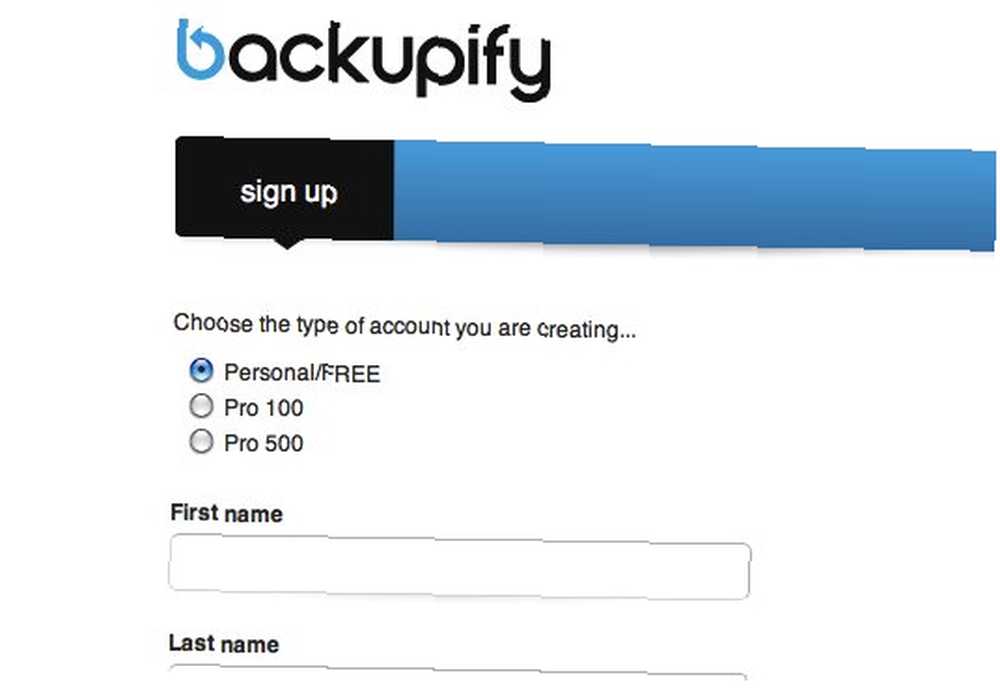
Après la connexion, les utilisateurs de Backupify de longue date devraient voir l'ancienne plate-forme avec la liste des paramètres de service et des services en version bêta..
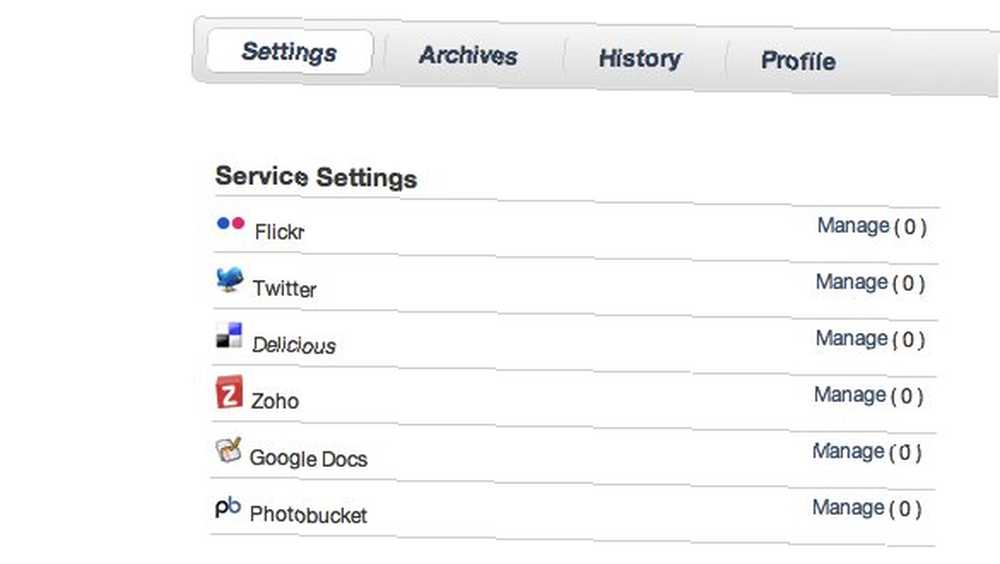
Un avis sur le côté droit de la fenêtre demande aux utilisateurs de longue date de passer à la nouvelle plate-forme..
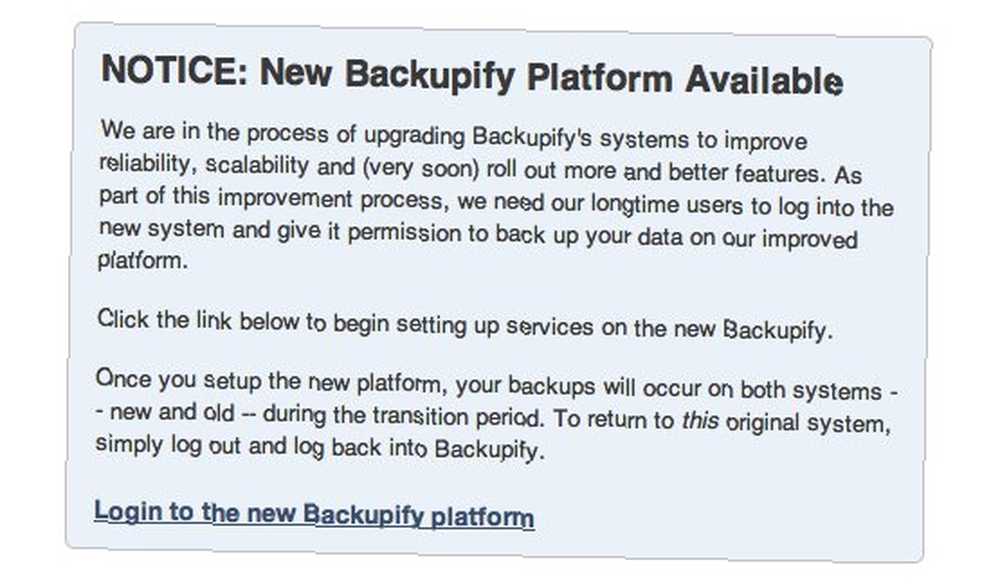
La nouvelle plate-forme est différente avec un seul groupe de services. Cependant, j'ai constaté que certains des services de l'ancienne plate-forme, tels que WordPress, Basecamp et Hotmail, n'étaient pas disponibles sur la nouvelle plate-forme. Donc, si vous avez besoin de sauvegarder vos données à partir de ces services, vous pouvez revenir à l'ancienne plate-forme en allant à cette adresse: “https://secure.backupify.com/settings“. La nouvelle adresse de plate-forme est: “https://app.backupify.com/settings“. La différence entre l'ancien et le nouveau est que les anciens utilisent “garantir” tandis que le nouveau utilise “app” dans leur URL.
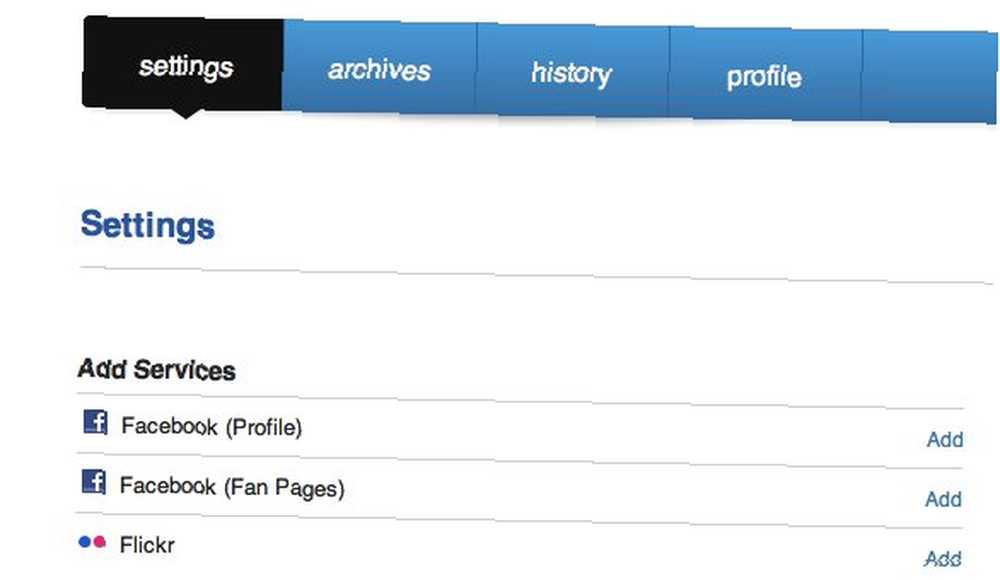
Les autres différences entre les utilisateurs nouveaux et les utilisateurs de longue date que j’ai repérés sont la limite de stockage de sauvegarde et le nombre maximal de comptes pris en charge. Même si les deux bénéficient du forfait gratuit, les utilisateurs de longue date obtiennent 10 comptes et 5 Go de stockage..
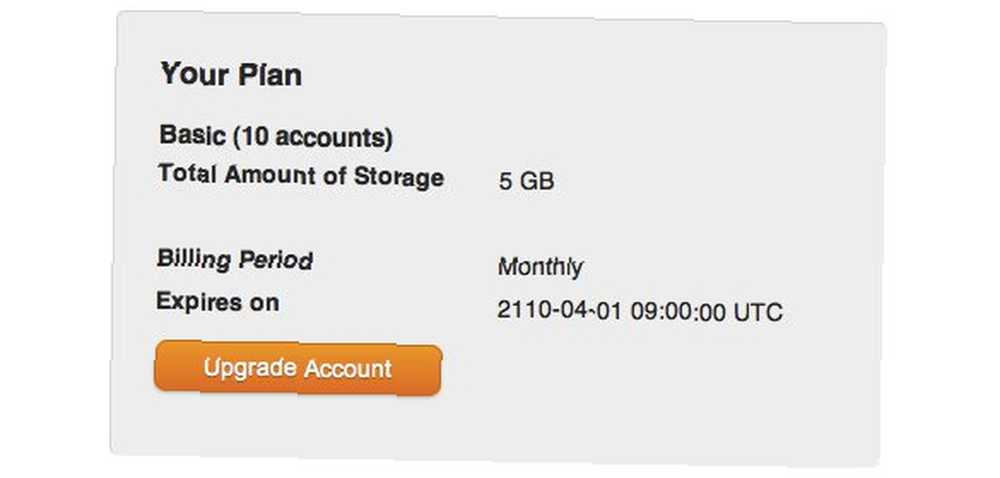
Alors que les nouveaux utilisateurs ne reçoivent que 5 comptes et 2 Go de stockage.
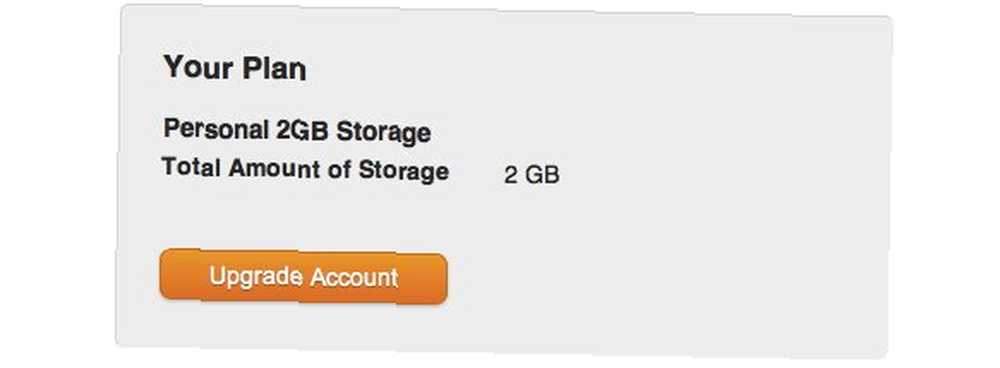
Construire la liste de sauvegarde
Pour ajouter un service à la liste de sauvegarde, cliquez sur le bouton “Ajouter” lien à côté.
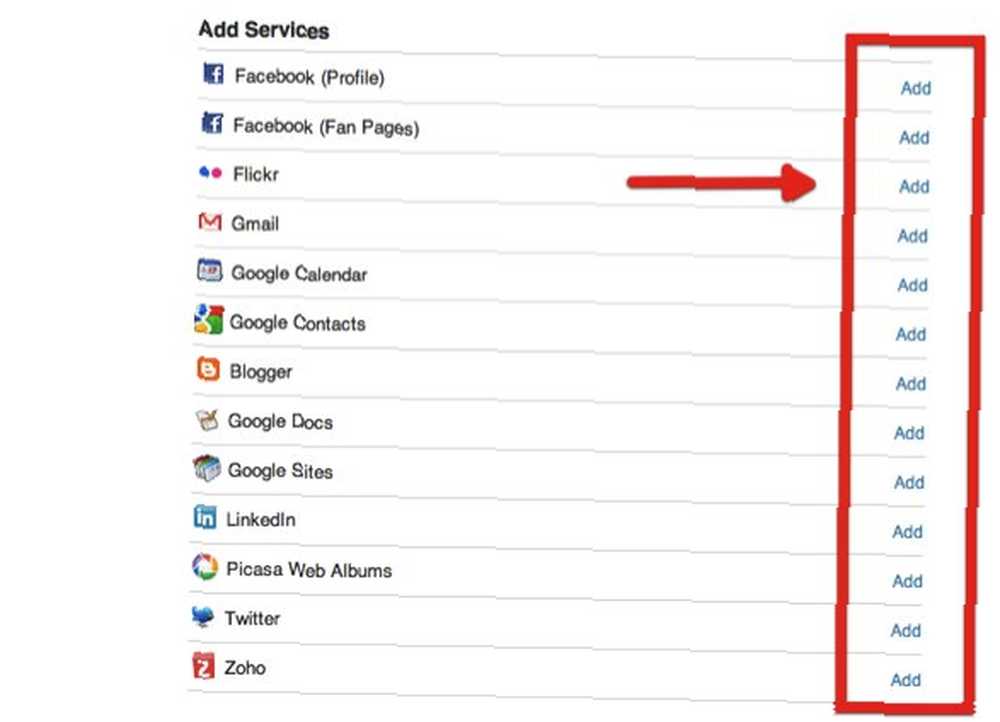
L'étape suivante consiste à autoriser Backupify à accéder au service. Dans cet exemple, j'ai essayé d'ajouter mon compte Facebook à sauvegarder. Si vous êtes un grand utilisateur de Facebook qui télécharge beaucoup de photos et de vidéos, il pourrait être judicieux de sauvegarder votre compte..

Ensuite, vous devez autoriser Backupify à accéder à votre compte Facebook afin qu’il puisse effectuer la sauvegarde..
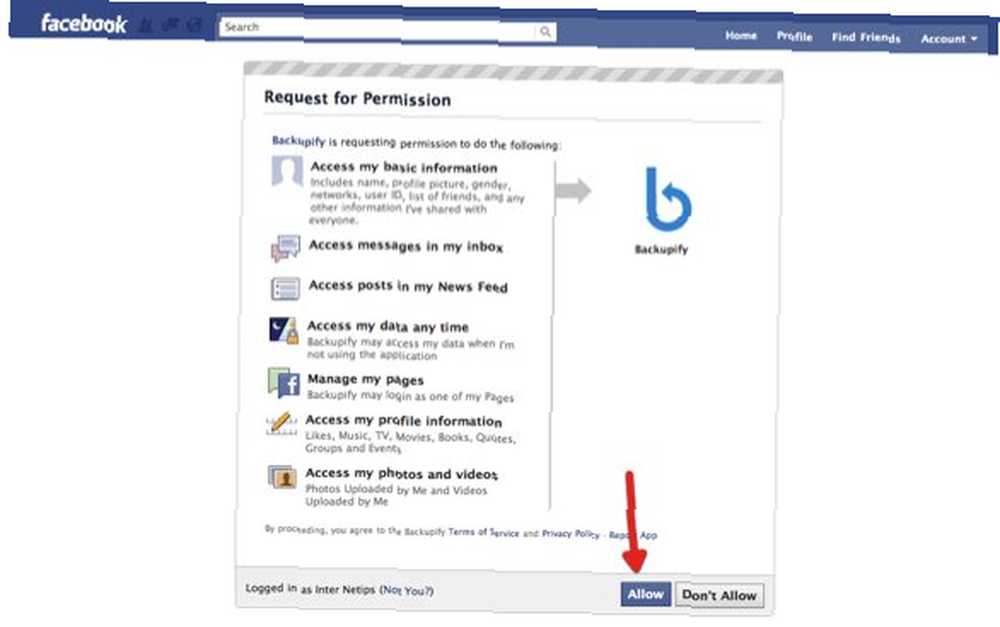
Une fois le service ajouté, vous pouvez le configurer comme vous le souhaitez..
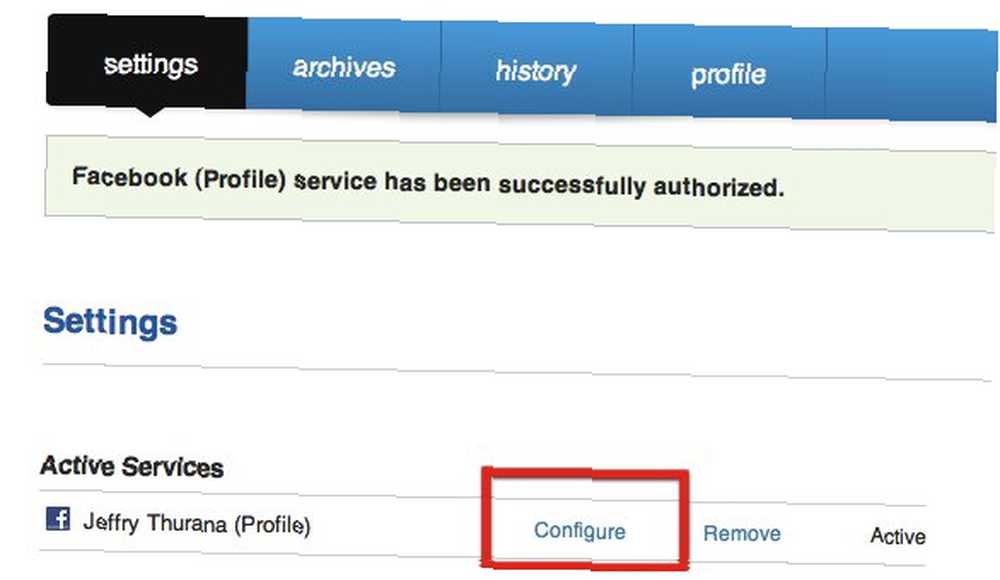
Dans le cas de Facebook, vous pouvez configurer le type de données que vous souhaitez sauvegarder. Clique le “Sur” bouton radio à côté des éléments que vous choisissez. N'oubliez pas de sauvegarder la configuration.
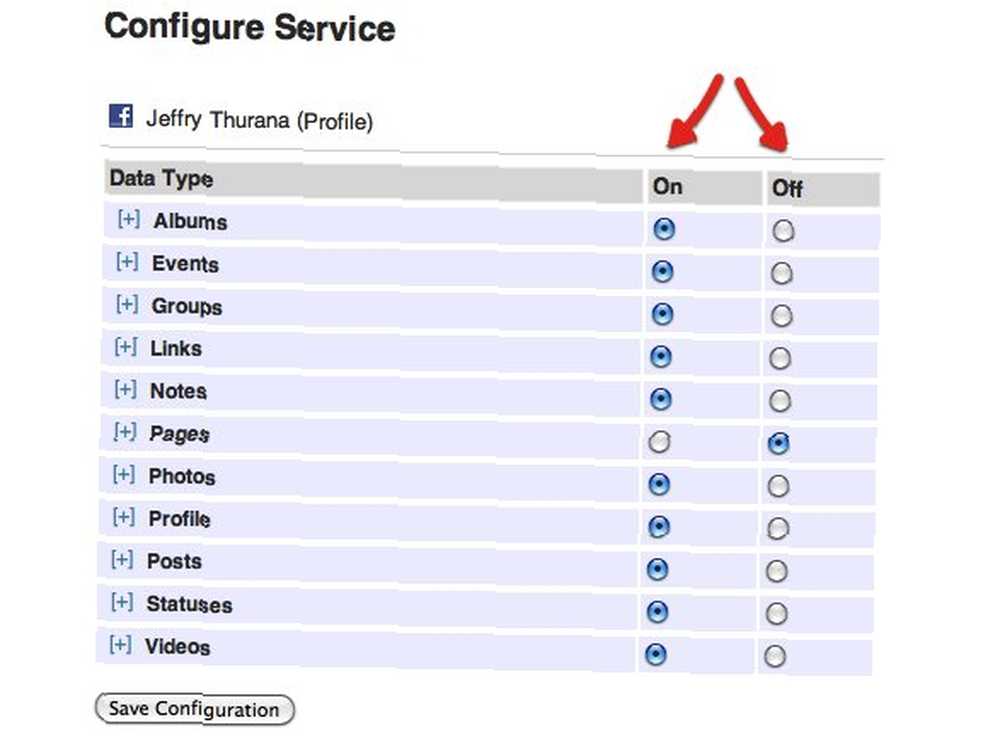
Répétez le processus pour ajouter d'autres services. Personnellement, je pense que Google Docs devrait figurer sur votre liste de sauvegarde..
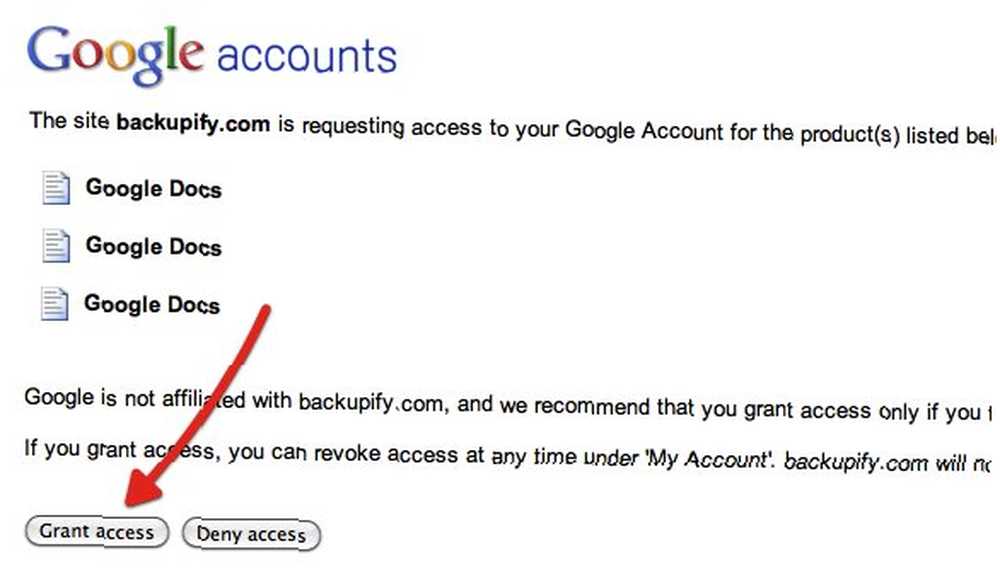
Si vous le souhaitez, vous pouvez supprimer un service de la liste en cliquant sur le bouton “Retirer” lien en regard du nom du service. Vous obtiendrez une fenêtre de confirmation avant que le service ne soit réellement supprimé..
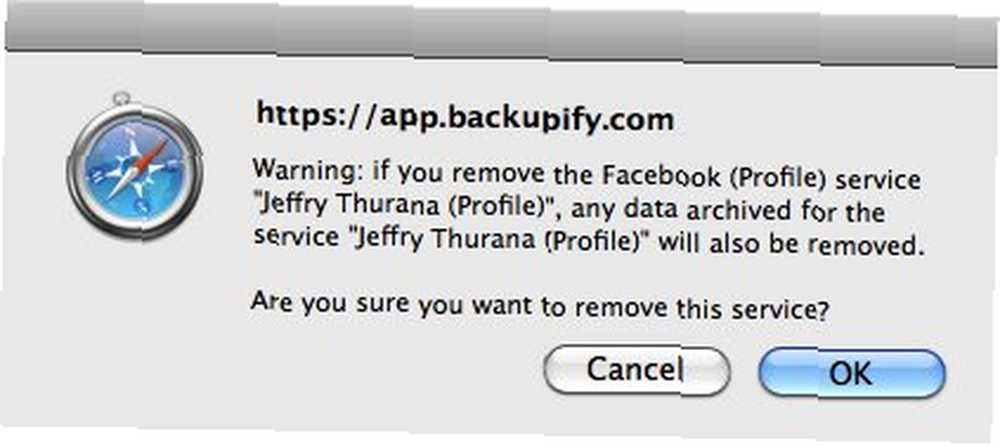
Sauvegarder un blog WordPress
Si vous êtes un utilisateur de longue date et que vous souhaitez ajouter votre blog WordPress auto-hébergé à la liste de sauvegarde, vous devez revenir à l'ancienne plate-forme de Backupify, localiser WordPress dans le répertoire. “Services en beta“, et cliquez “Gérer“. Vous obtiendrez le lien pour télécharger le plugin WordPress.
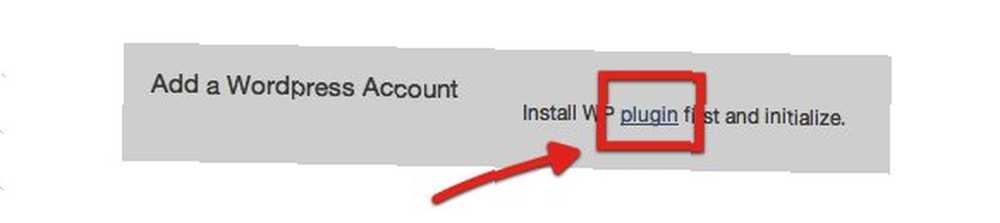
Téléchargez le plugin et installez-le à partir de la section plug-in de votre blog WordPress. Aller au “Télécharger” domaine de “Installer le plugin“, choisissez le fichier zip, puis téléchargez et installez le plugin.
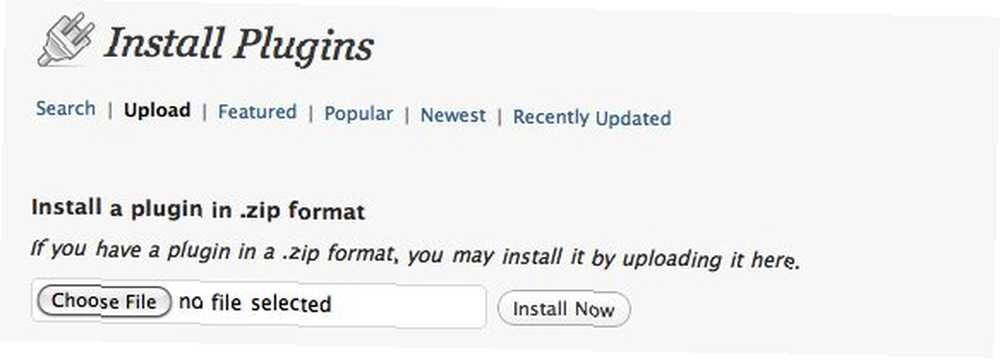
Les paramètres de sauvegarde apparaîtront dans le menu de la barre latérale.
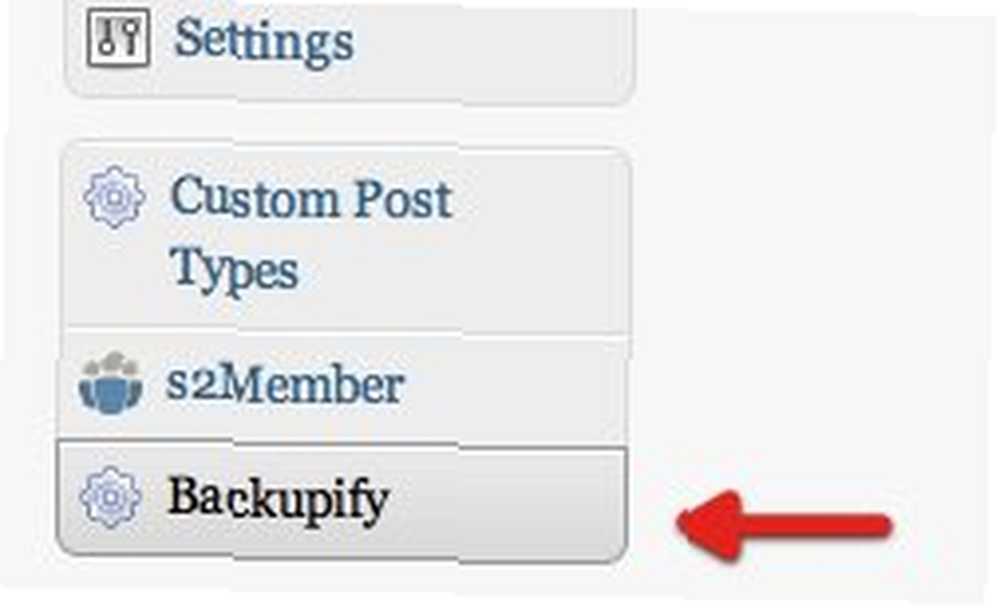
À l'intérieur c'est le “Initialiser le plugin” bouton. En cliquant dessus, vous serez dirigé vers le site Web Backupify et votre blog sera ajouté à la liste..
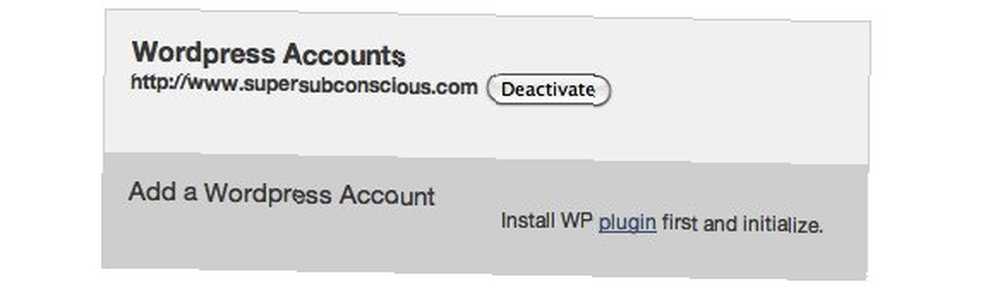
La sauvegarde sera accessible depuis le “Les archives“.
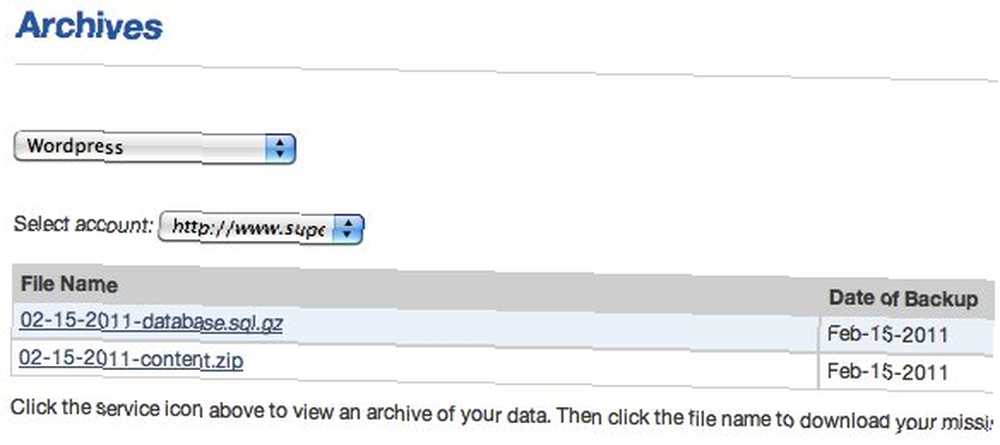
Si vous utilisez la nouvelle plate-forme, l'ajout de services de l'ancienne plate-forme pose un problème: les deux plates-formes ne sont pas (encore) intégrées. Il faut donc aller et venir entre les deux plates-formes pour accéder aux sauvegardes. Je ne sais pas non plus si l'astuce fonctionnera sur les nouveaux utilisateurs.
Ce que j'aime chez Backupify, c'est sa capacité à sauvegarder des données provenant de divers médias sociaux. Puisque tout est fait automatiquement, tout ce que les utilisateurs ont à faire est de configurer les services une fois, puis de tout oublier..
Avez-vous essayé Backupify? Qu'est-ce que tu en penses? Connaissez-vous et utilisez-vous d'autres alternatives? S'il vous plaît partager en utilisant les commentaires ci-dessous.











